Πώς να εντοπίσετε το φάκελο AppData στα Windows 11
Microsoft των Windows 10 Windows 11 Ήρωας / / May 24, 2023

Δημοσίευσε

Οι εφαρμογές που εγκαθιστάτε στα Windows αποθηκεύουν πολλά από τα δεδομένα τους στο φάκελο AppData. Σπάνια χρειάζεται να έχετε πρόσβαση, αλλά θα σας δείξουμε πώς σε αυτόν τον οδηγό.
Έχοντας πρόσβαση στο Δεδομένα εφαρμογής Ο φάκελος στα Windows είναι σημαντικός σε διαφορετικά σενάρια. Ωστόσο, ο φάκελος είναι κρυφός από προεπιλογή και ενδέχεται να μην γνωρίζετε πώς να εντοπίσετε το φάκελο AppData στα Windows 11.
Κάθε λογαριασμός χρήστη στο σύστημά σας έχει έναν φάκελο AppData με περιεχόμενο όπως αρχεία προσαρμοσμένων ρυθμίσεων και άλλα μοναδικά δεδομένα για εφαρμογές. Περιλαμβάνει επίσης το Τοπικός, LocalLow, και Περιαγωγή υποφακέλους.
Κάθε φάκελος περιλαμβάνει διαφορετικά δεδομένα για εφαρμογές όπως το πρόγραμμα περιήγησής σας, το πρόγραμμα-πελάτη ηλεκτρονικού ταχυδρομείου και άλλο εγκατεστημένο λογισμικό. Κατά την αντιμετώπιση προβλημάτων ή τη δημιουργία αντιγράφων ασφαλείας των ρυθμίσεων της εφαρμογής και του παιχνιδιού σας, ίσως χρειαστεί να αποκτήσετε πρόσβαση στο AppData.
Τι είναι ο φάκελος AppData;
Η Microsoft παρουσίασε το φάκελο AppData (συντομογραφία για τα δεδομένα εφαρμογής) με Windows Vista, και από τότε υπάρχει σε κάθε έκδοση. Ο κρυφός φάκελος περιέχει δεδομένα που χρειάζεται να εκτελεστεί η εφαρμογή του συστήματός σας.
Ο φάκελος περιλαμβάνει τρεις υποφακέλους και αποθηκεύει τα περισσότερα από τα δεδομένα της εφαρμογής σας, όπως τους σελιδοδείκτες και την προσωρινή μνήμη του προγράμματος περιήγησής σας, τις αποθηκευμένες περιόδους λειτουργίας, τις ρυθμίσεις παιχνιδιού και άλλα. Δεν θα χρειαστεί να έχετε πρόσβαση στον φάκελο πολύ συχνά, αλλά ίσως χρειαστεί όταν προσπαθείτε να αντιμετωπίσετε προβλήματα σε μια εφαρμογή ή να δημιουργήσετε αντίγραφα ασφαλείας συγκεκριμένων ρυθμίσεων.
ο Τοπικός Ο φάκελος περιλαμβάνει αρχεία για τον τρέχοντα υπολογιστή και δεν συγχρονίζεται με άλλα συστήματα. LocalLow είναι παρόμοια με το Local, αλλά περιλαμβάνει εφαρμογές χαμηλής ακεραιότητας με περιορισμένες ρυθμίσεις ασφαλείας παραθύρου όπως π temp αρχεία.
Τέλος, το Περιαγωγή Ο φάκελος περιέχει κρίσιμα αρχεία εφαρμογών—αυτά είναι τα αρχεία και οι φάκελοι που χρειάζεται μια εφαρμογή για εκτέλεση. Αυτά τα δεδομένα θα «περιφέρονται» από υπολογιστή σε υπολογιστή με τον λογαριασμό χρήστη σας. Για παράδειγμα, το δικό σας Spotify ρυθμίσεις ή Mozilla Firefox Τα δεδομένα προφίλ περιφέρονται μαζί σας από συσκευή σε συσκευή.
Αν δεν έχετε διαμορφώσει ξανά πλήρως το σύστημά σας, ο φάκελος βρίσκεται μέσα Γ:\Χρήστες\
Επομένως, εάν σας ζητηθεί να αποκτήσετε πρόσβαση σε κάτι στον φάκελο AppData, θα σας δείξουμε μερικούς απλούς τρόπους για να φτάσετε σε αυτό.
Πώς να ανοίξετε το φάκελο AppData χρησιμοποιώντας το Run
Δεδομένου ότι ο φάκελος είναι κρυμμένος, είναι δύσκολο να φτάσετε εκτός και αν το κάνετε Τα Windows εμφανίζουν κρυφά αρχεία ή ανοίξτε το απευθείας. Έτσι, για παράδειγμα, μπορείτε να έχετε εύκολη πρόσβαση από το Τρέξιμο διαλόγου χρησιμοποιώντας μερικά πλήκτρα και μια βασική εντολή.
Για να βρείτε το φάκελο AppData από το Run:
- Τύπος Πλήκτρο Windows + R να εκτοξεύσει το Τρέξιμο παράθυρο διαλόγου.
- Πληκτρολογήστε τα παρακάτω και κάντε κλικ Εντάξει ή πατήστε Εισαγω:
%Δεδομένα εφαρμογής%
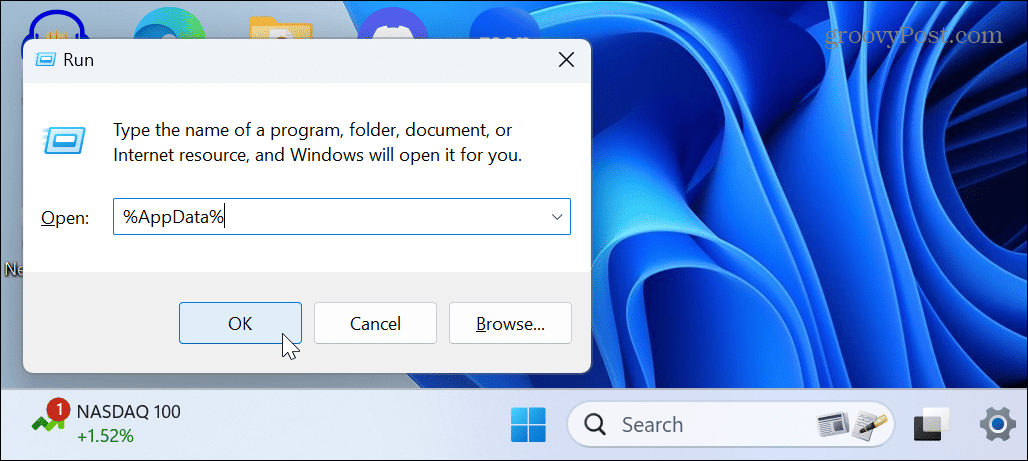
- Η Εξερεύνηση αρχείων θα ξεκινήσει στο Περιαγωγή υποφάκελο. Σημειώστε ότι πολλά από τα δεδομένα της εγκατεστημένης εφαρμογής σας αποθηκεύονται εδώ, οπότε αν δεν το κάνετε έχετε ένα αντίγραφο ασφαλείας, να ξέρετε ότι δεν προορίζεται να διαγραφεί.
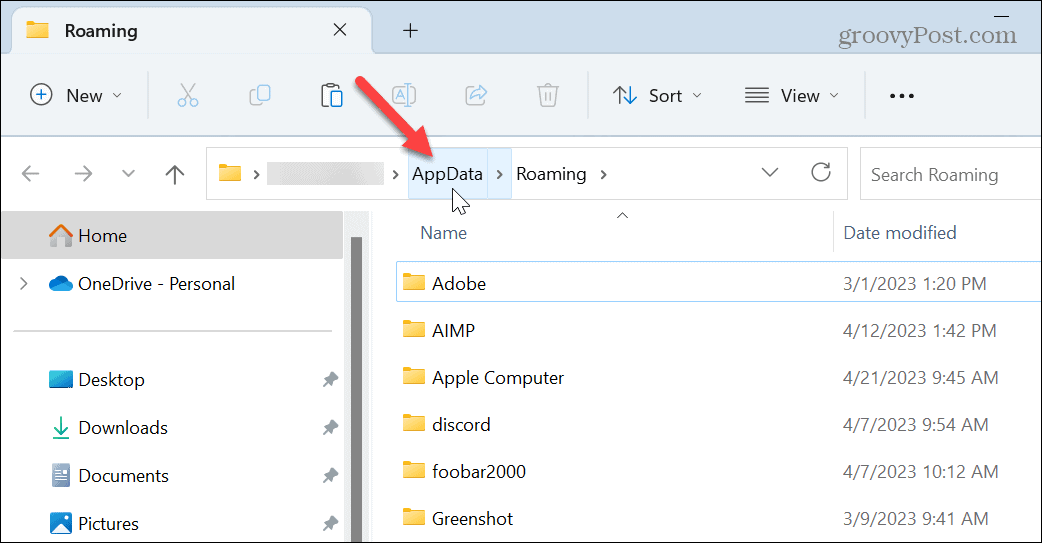
- Κάντε κλικ Δεδομένα εφαρμογής στη γραμμή διευθύνσεων της Εξερεύνησης αρχείων για να εμφανιστούν και οι τρεις υποφακέλους στη θέση AppData.
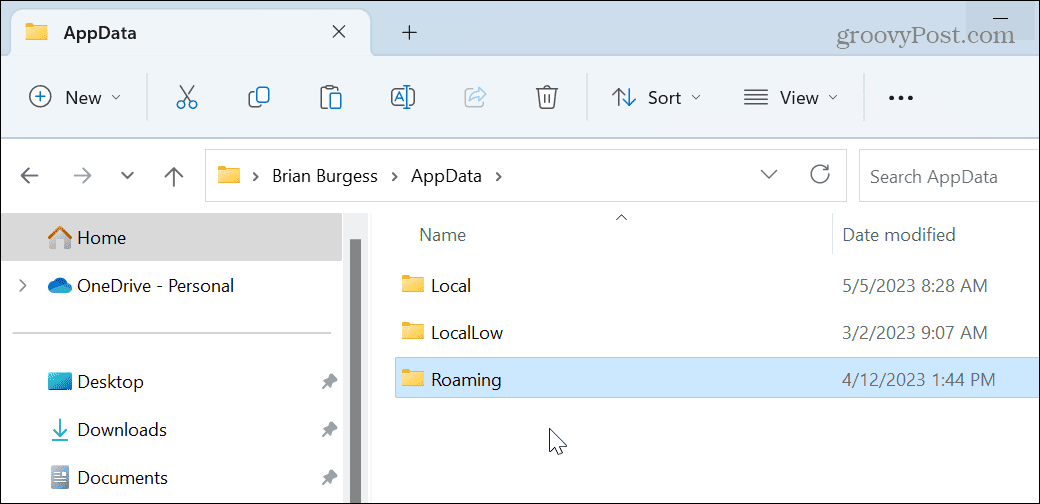
Πώς να αποκρύψετε τα AppData και να χρησιμοποιήσετε την Εξερεύνηση αρχείων
Ο φάκελος AppData είναι ζωτικής σημασίας για τις εφαρμογές που εγκαθιστάτε στα Windows. Για την προστασία αυτών των αρχείων, τα Windows αποκρύπτουν τον φάκελο AppData από προεπιλογή για να αποτρέψουν περιττές παραβιάσεις. Εάν πρέπει να τον βρείτε, μπορείτε να αποκρύψετε τον φάκελο και να τον δείτε με Εξερεύνηση αρχείων.
Για παράδειγμα, εάν πλοηγηθείτε χειροκίνητα σε Γ:\Χρήστες\, δεν θα δείτε το φάκελο AppData και θα χρειαστεί καταργήστε την απόκρυψη του φακέλου να το δω.
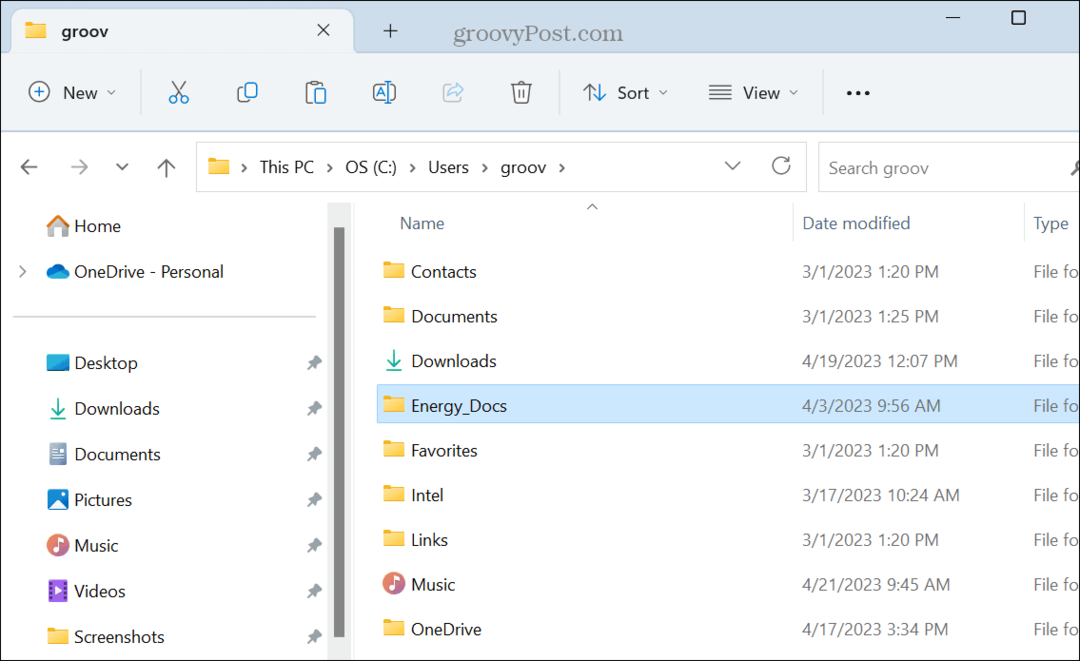
Για να αποκρύψετε το AppData στα Windows 11:
- Τύπος Πλήκτρο Windows + E για να ξεκινήσει μια παρουσία του Εξερεύνηση αρχείων.
- Κάντε κλικ Θέα από την επάνω γραμμή εργαλείων.
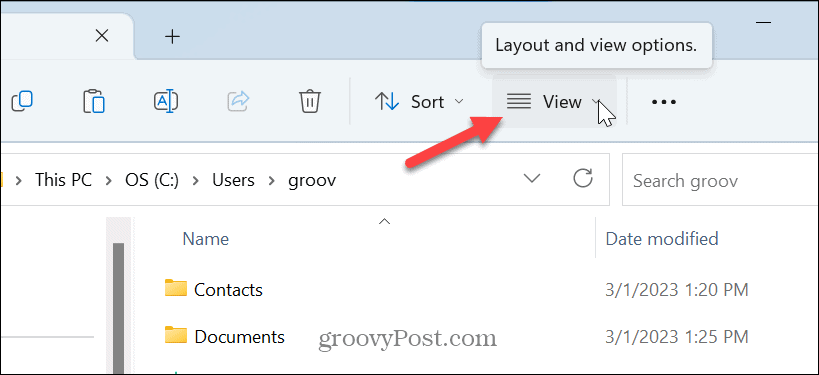
- Επιλέγω Εμφάνιση > Κρυφά στοιχεία όταν εμφανιστεί το μενού.
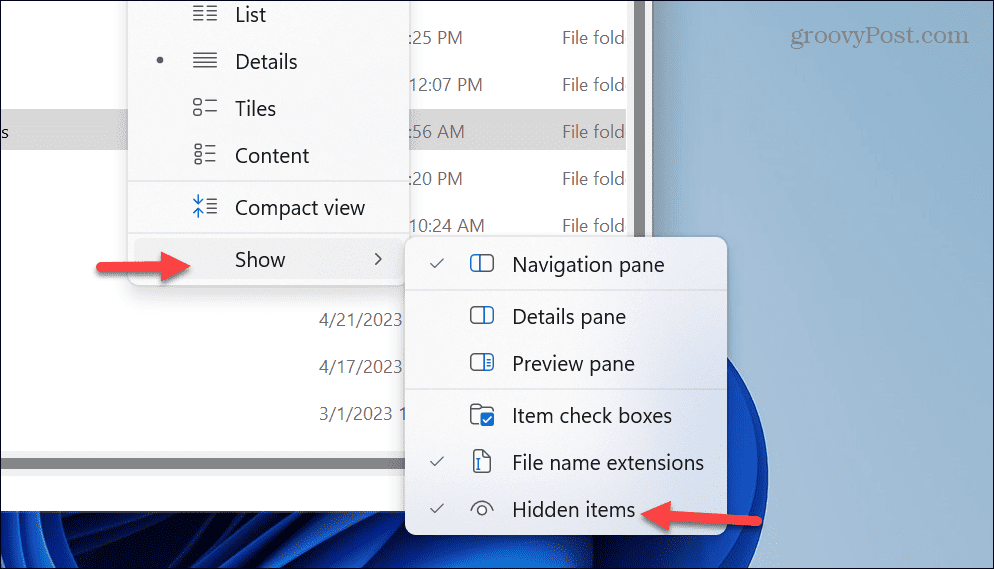
- Πλοηγηθείτε στο Γ:\Χρήστες\
\ και θα δεις το Δεδομένα εφαρμογής ντοσιέ. Αντικαθιστώ με τον σωστό φάκελο για τον λογαριασμό χρήστη σας. Σημειώστε ότι θα είναι λίγο διαφανές, υποδεικνύοντας ένα κρυφό στοιχείο στην Εξερεύνηση αρχείων.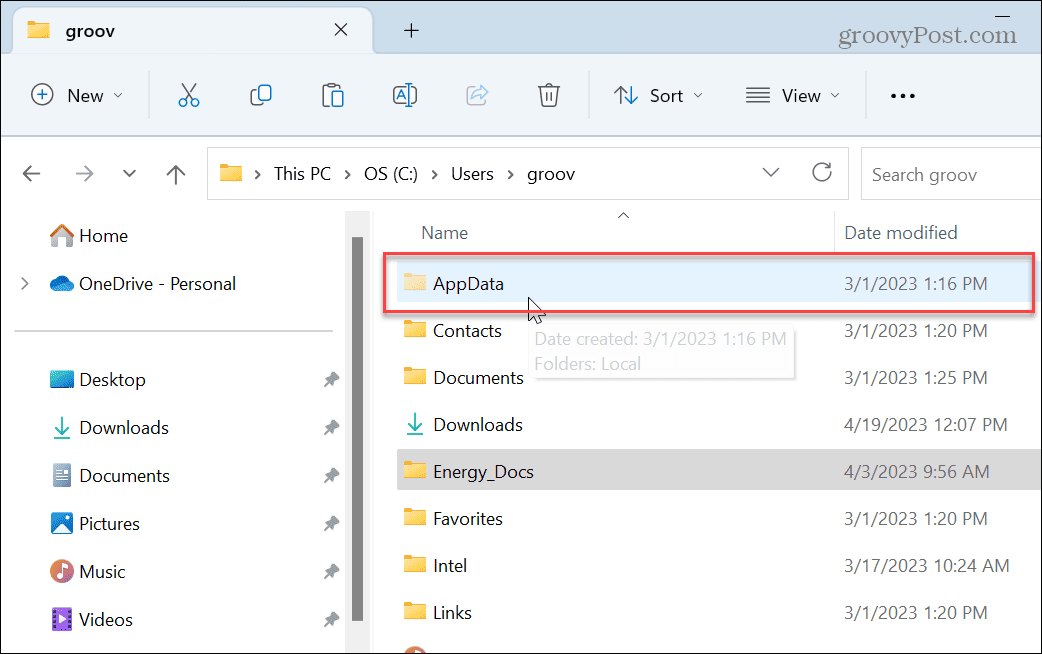
Διαχειριστείτε το AppData και άλλους φακέλους από την Εξερεύνηση αρχείων
Είτε αντιμετωπίζετε προβλήματα σε μια εφαρμογή είτε δημιουργείτε αντίγραφα ασφαλείας των ρυθμίσεων του αγαπημένου σας παιχνιδιού, τα δεδομένα AppData είναι απαραίτητα. Αλλά θυμηθείτε, τα αρχεία στο AppData είναι ζωτικής σημασίας για τη λειτουργία των εφαρμογών. Επομένως, εάν δεν είστε έμπειρος χρήστης, είναι καλύτερο να το αφήσετε κρυφό και τους υποφακέλους του.
Φυσικά, υπάρχουν και άλλοι τρόποι διαχείρισης αρχείων και φακέλων στα Windows. Για παράδειγμα, για βελτιωμένη διαχείριση αρχείων, μάθετε περισσότερα Καρτέλες Εξερεύνηση αρχείων. Ή, ίσως προτιμάτε File Explorer για άνοιγμα σε Αυτό το PC αντί για Γρήγορη πρόσβαση.
Για να κάνετε τα στοιχεία που είναι αποθηκευμένα στο OneDrive πιο προσιτά, μπορείτε ανοίξτε την Εξερεύνηση αρχείων στο OneDrive. Και μερικές φορές, μπορεί να αντιμετωπίσετε προβλήματα με τη διαχείριση αρχείων και φακέλων και να χρειαστεί διορθώστε την Εξερεύνηση αρχείων που δεν λειτουργεί.
Πώς να βρείτε το κλειδί προϊόντος των Windows 11
Εάν πρέπει να μεταφέρετε τον αριθμό-κλειδί προϊόντος των Windows 11 ή απλά το χρειάζεστε για να κάνετε μια καθαρή εγκατάσταση του λειτουργικού συστήματος,...
